效果图:

第一步:先画出线稿,如果没有版子可以在纸上画好在扫描到电脑中。
动物

树
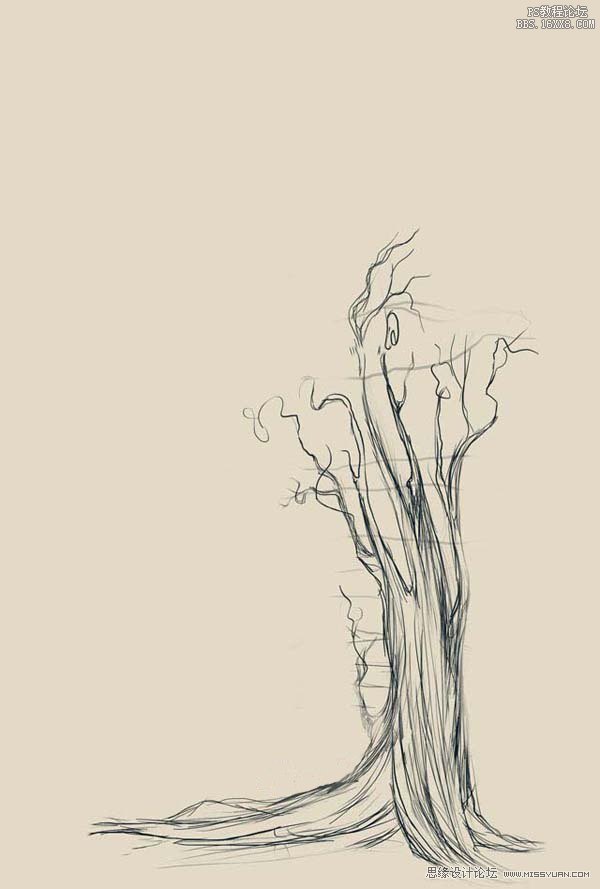
第二步:在PS中新建一个640X948像素的画布。

第三步:把画好的图放到画布中,并修好好名称。
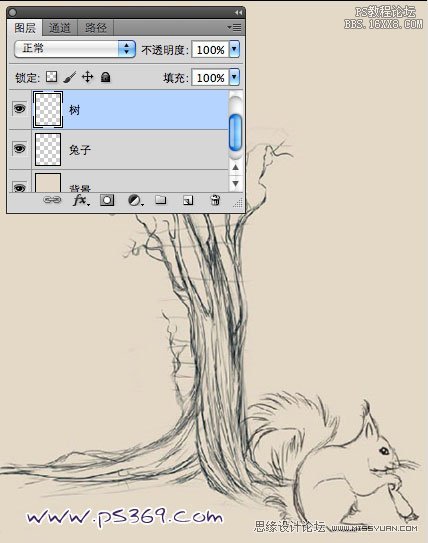
第四步:确认要使用到的颜色,下面有个色板,保存下来以备后面使用。

第五步:在工具箱中选择画笔工具。

第六步:选择一个合适的画笔如图(如果没有,可以点旁边小箭头,追加大小可调节的圆形笔刷)设置画笔工具的属性,大小19PX,硬度100%。然后选择画

第七步:打开画笔预设,快捷键F5,或在菜单栏点击,窗口/画笔。

第八步:对画笔进行设置。设置如图
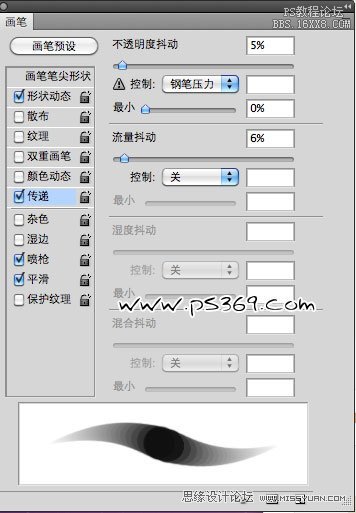
第九步:测试你的画笔,看看能不能控制它。

第十步:选择背景层,然后用渐变工具做一个黄绿渐变。
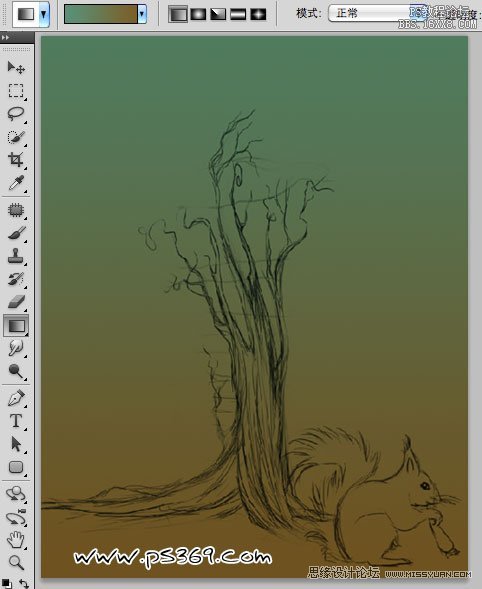
第十一步:在建立两个新层,一个叫天空颜色,一个叫树的颜色。在把动物层隐藏,使用画笔工具涂抹出一个大致的天空和树。

第十二步:添加更多的细节,注意书后的太阳~
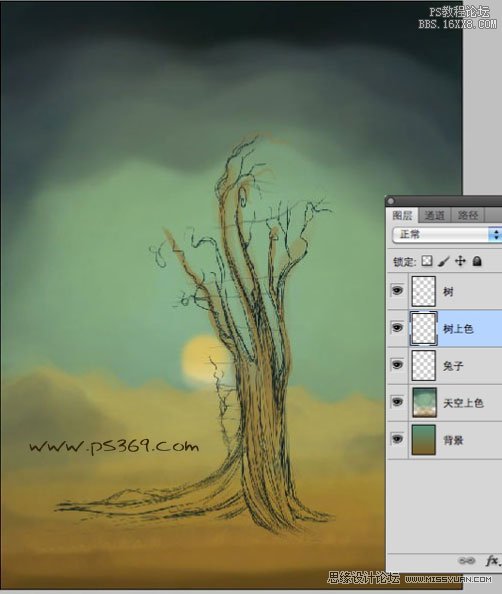
第十三步:给树画上更多的颜色。

第十四步:隐藏天空颜色图层,这样方便更好的给树上色。

第十五步:给树的边缘画上颜色。

第十六步:选择画笔工具,使用沙丘草笔刷来画一些前面的草地。
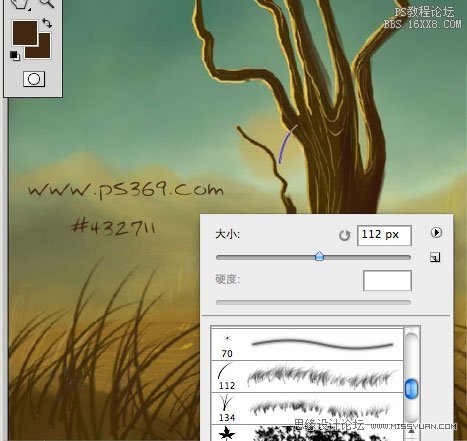
第十七步:在画出后面的草地。

第十八步:使用加深减淡工具,给树做出明暗对比。

第十九步:使用较深的颜色让树变的更逼真

第二十步:在画一些绿色和蓝色的草....电脑出问题,之前的重新画了,所以有一些不同,不过方法是一样的。

第二十一步:画一些草在树的后面。
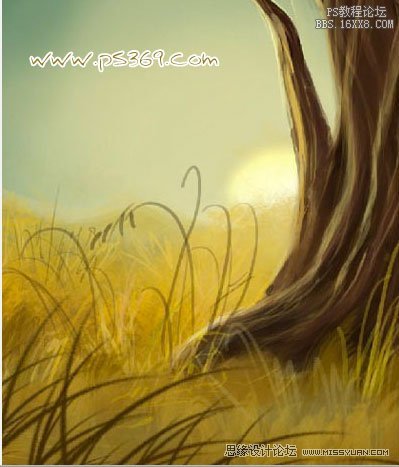
第二十二步:新建一个层,画一朵小花。

第二十三步:按CTRL+T自由变换,然后右键/变形。

第二十四步:多复制几层,放到周围的草地上。

第二十五步:在建立一个新图层,给背景画一些云层。

第二十六步:在新建一层,画一些更深一些的云。

第二十七步:给树脂画一些叶子。

第二十八步:到现在为止,你的画因该是这样的。。。下次我还是录制视频吧,图文教程真麻烦。。

第二十九步:打开之前的动物图层。

第三十步:参照下面图片进行上色。


第三十一步:用蒙板檫掉多余的地方。然后使用加深减淡增加一些阴影。

第三十二步:放到适合位置,到这时你的图因该是这样的。

第三十三步:到这里基本就完成了,最后在找一些花瓣笔刷就可以了。
